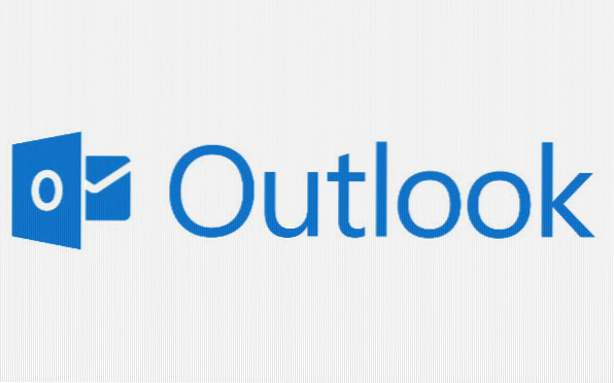
Per aiutarti a rimanere in contatto con i tuoi amici in ogni modo possibile, Outlook visualizza i contenuti dei tuoi amici da siti Web sociali come Facebook quando leggi i loro messaggi di posta elettronica. Se non ti piace questa funzione e vuoi mantenere pulita la tua casella di posta in arrivo, segui questo tutorial per disabilitarla.
Se hai collegato il tuo Facebook al tuo account Outlook, Outlook.com visualizzerà gli aggiornamenti dei tuoi amici mentre stai visualizzando i loro messaggi e-mail. In caso contrario, il servizio mostrerà le informazioni dell'account dei tuoi amici su quei siti.
Negli ambienti aziendali, dover visualizzare tutte le informazioni sui social media può essere fonte di distrazione e controproducente. Invece di creare un messaggio veloce, l'utente può essere tentato di leggere una lunga serie di post di Facebook. Disabilitare questa importazione dei contenuti dei social network è molto importante per restituire le e-mail ai concetti di base.
1. Accedi al tuo account Outlook.
2. Una volta effettuato l'accesso, premere il tasto icona dell'ingranaggio in alto a destra della finestra per aprire il menu e scegliere Più impostazioni di posta elettronica.

3. Nel impostazioni pagina, trova il Contenuto da reti di terze parti opzione. Questa opzione è disponibile in basso a sinistra nella pagina.

4. Sotto il Mostrare contenuti pubblici opzione, troverai il Non mostrare contenuti pubblici da reti di terze parti opzione. Impostalo come attivo per nascondere tutti i contenuti dai social network durante la visualizzazione dei messaggi di posta elettronica.

5. Al termine, premi il tasto Salvare pulsante.

6. Torna alla posta in arrivo e leggi un messaggio di posta elettronica. Se il contenuto pubblico dei siti social è ancora lì, potrebbe essere necessario ricaricare la tua casella di posta.

